Wenn wir Kundenteams unter unserer Verantwortung haben, müssen wir stets die Sicherheit , Integrität und optimale Leistung dieser Teams in allen Aspekten der Arbeit gewährleisten, sei es auf der Ebene von Dateien , Add-Ons, Anwendungen und anderen.
Es gibt zahlreiche Tools, mit denen Teams unabhängig vom Betriebssystem einen optimalen Leistungsstatus aufrechterhalten können. Wir werden heute über zwei spezifische Tools sprechen, die von einem der führenden Unternehmen für Sicherheitslösungen entwickelt wurden: Kaspersky und die Installation und Konfiguration in Windows 10 . Die Werkzeuge, über die wir sprechen, sind:
- Kaspersky System Checker
- Kaspersky Cleaner
Beide Tools können unter folgendem Link heruntergeladen werden:
- Malware
- Hardwarefehler
- Softwarefehler
- Allgemeine Störungen
- Benutzerfreundlichkeit
- Frei.
- Erstellung eines detaillierten Berichts über den aktuellen Zustand der Anlage.
- Erfordert keine Installation im Gerät.
- Mindestens 120 MB freier Speicherplatz auf der Festplatte.
- Prozessor mit mindestens 1 GHz.
- Windows 10 Pro / Home / Enterprise.
- RAM- Speicher von 1 GB (32 Bit) oder 2 GB (64 Bit).
1. Wie installiere ich Kaspersky System Checker unter Windows 10?
Wenn wir die Datei herunterladen, führen wir sie aus und fangen an zu starten. Sobald Windows 10 das Tool Kaspersky System Checker startet, haben wir die folgende Umgebung:
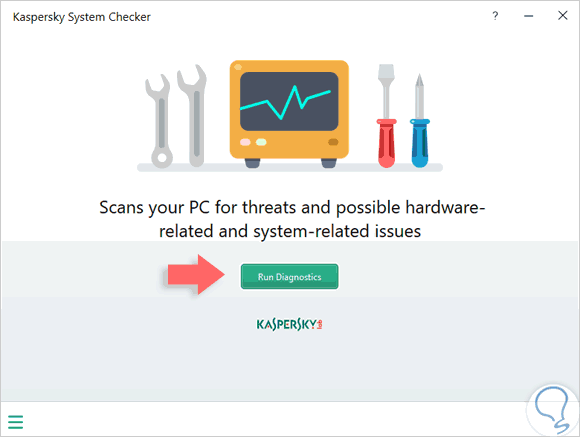
Klicken Sie anschließend auf die Schaltfläche Run Diagnostics (Diagnose ausführen), um das Tool zu starten:
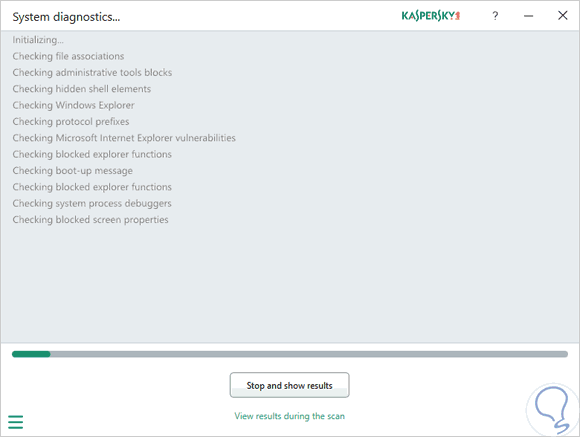
Von diesem Moment an beginnt Kaspersky System Checker mit der Analyse der installierten Programme, Windows-Browser, Treiber und Hardware im Allgemeinen, um Fehler zu finden, die die optimale Leistung von Windows 10 beeinträchtigen. Auf diese Weise können wir feststellen, ob ein Dienst oder ein Dienst vorhanden ist Das Programm versucht, nicht ordnungsgemäß auf Windows 10 zuzugreifen, was sich auf die Stabilität auswirkt.
Sobald das Kaspersky System Checker- Tool die Analyse abgeschlossen hat, erhalten Sie das folgende Ergebnis:
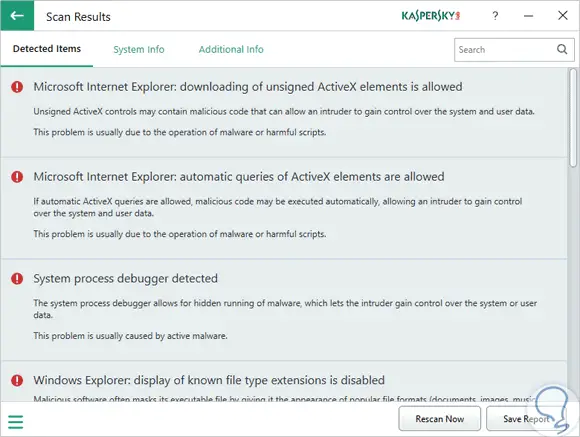
Wir können sehen, dass Kaspersky System Checker die folgenden Registerkarten anzeigt:
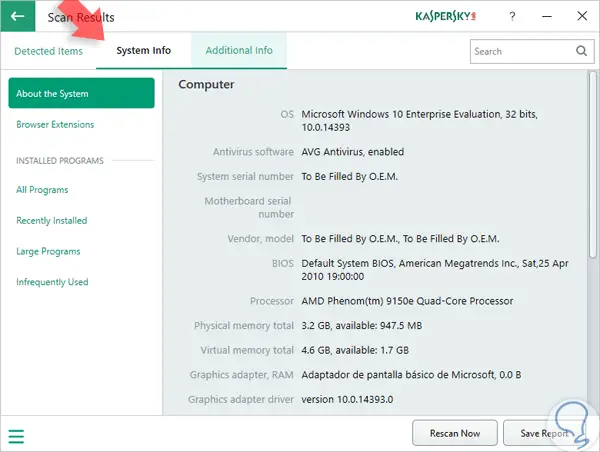
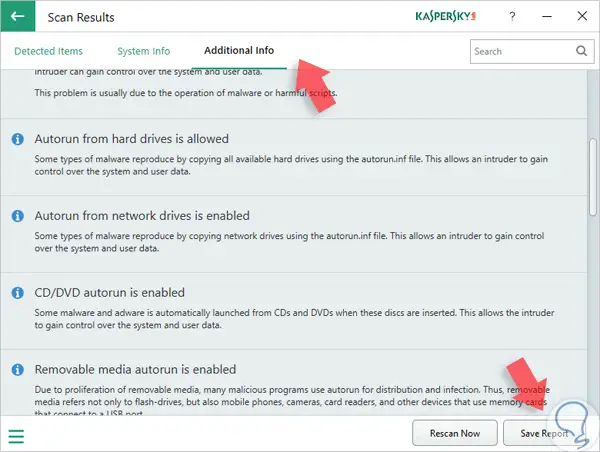
Wir können den angezeigten Bericht speichern, indem wir auf die Schaltfläche Bericht speichern klicken. Der Bericht wird im HTML-Format gespeichert.
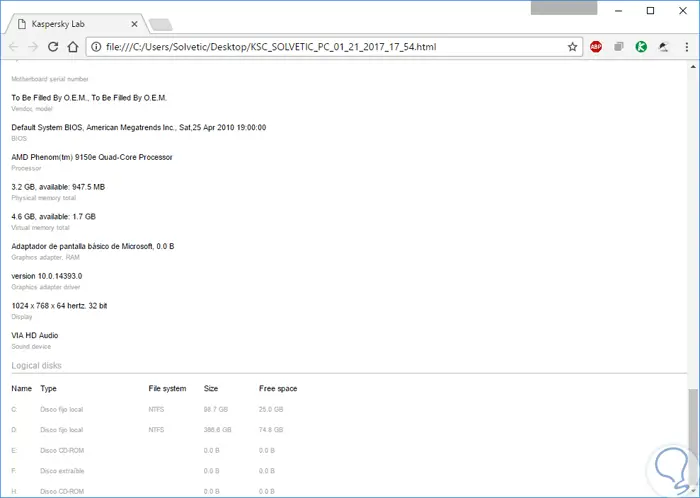
Auf diese Weise stellen wir fest, dass Kaspersky System Checker ein hervorragender Partner für die optimale Stabilität von Windows 10 ist.
2. Wie installiere ich Kaspersky Cleaner unter Windows 10?
Mit diesem kostenlosen Tool können wir eine gründliche Reinigung des Betriebssystems durchführen, um nach Dateien zu suchen, die Viren jeglicher Art enthalten oder deren Leistung gefährden können.
- Systemreinigung auf der Ebene von temporären Dateien, Papierkorb und Cache.
- Wir können die Datenschutzeinstellungen in Windows 10 steuern.
- Mit Kaspersky Cleaner können wir die falschen Einstellungen des Systems wiederherstellen .
- Wir können Spuren von Aktivitäten wie Cookies, Browserverlauf usw. entfernen.
Wenn wir die Datei herunterladen, installieren wir sie in unserem System, um ihre Analyse durchzuführen:
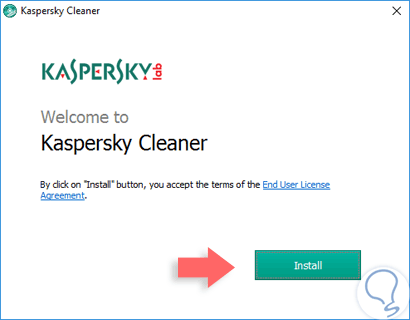
Sobald wir Kaspersky Cleaner installieren, sehen wir die folgende Umgebung:
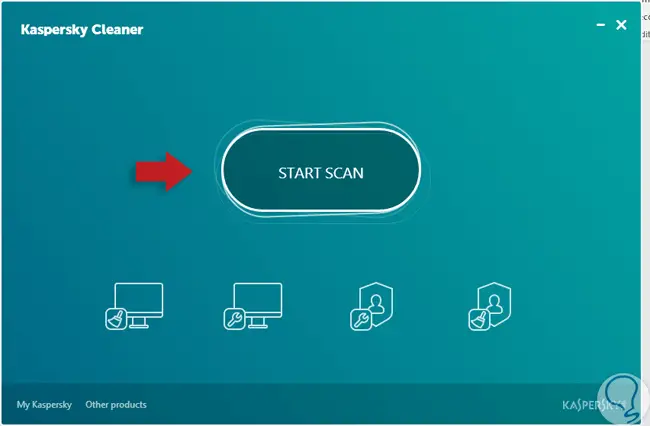
Klicken Sie auf die Schaltfläche Scan starten, um den Analyseprozess von Windows 10 zu starten. Dort sehen Sie die oben genannten Optionen zur Konfiguration von Kaspersky Cleaner.
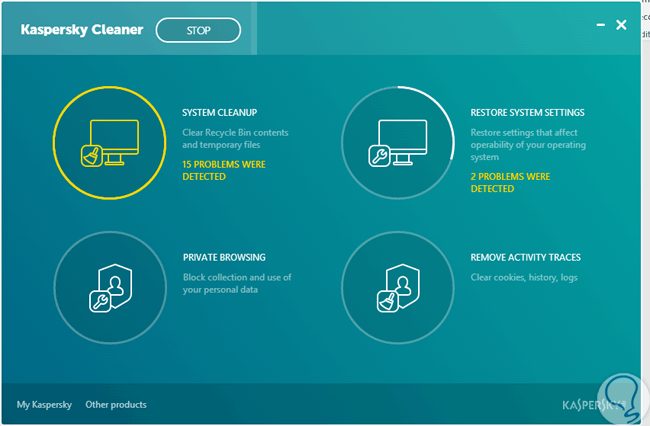
Sobald die Analyse abgeschlossen ist, sehen wir die Probleme, die in jeder der Kategorien gefunden wurden:

Klicken Sie einfach auf die Schaltfläche Fix , um diese Probleme zu beheben.
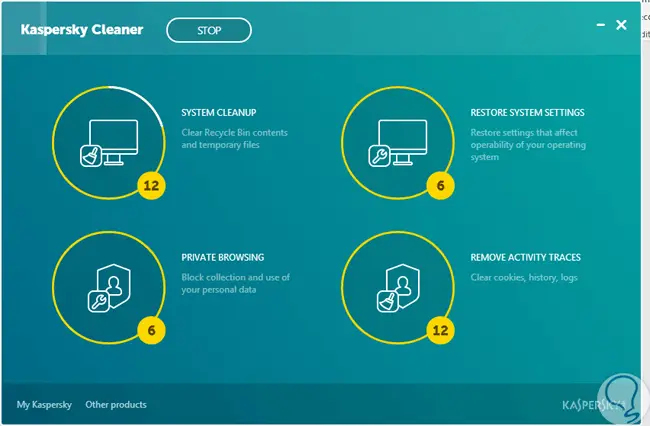
Wir können jedes der vom Tool erkannten Elemente nach Kategorien visualisieren:
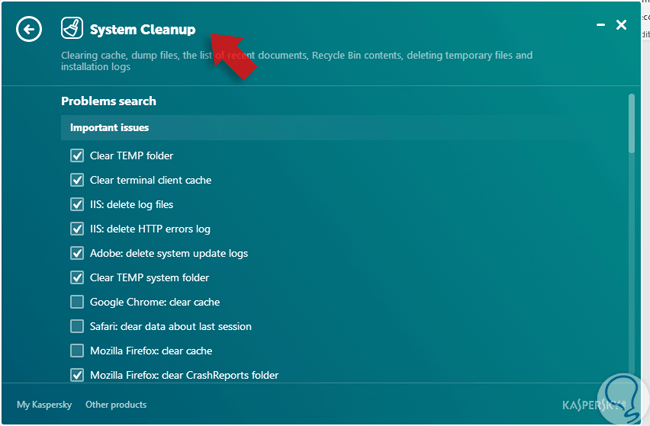
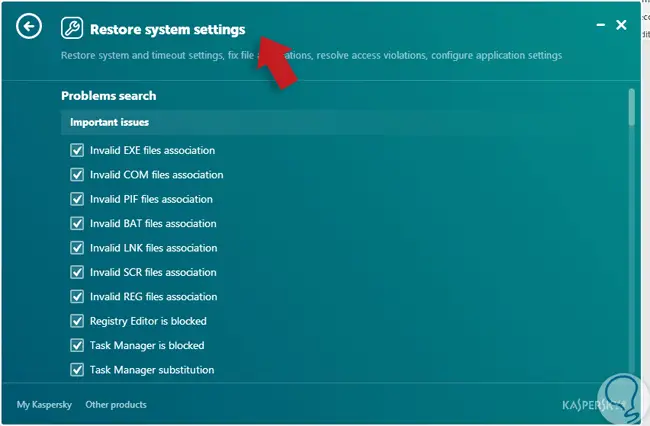
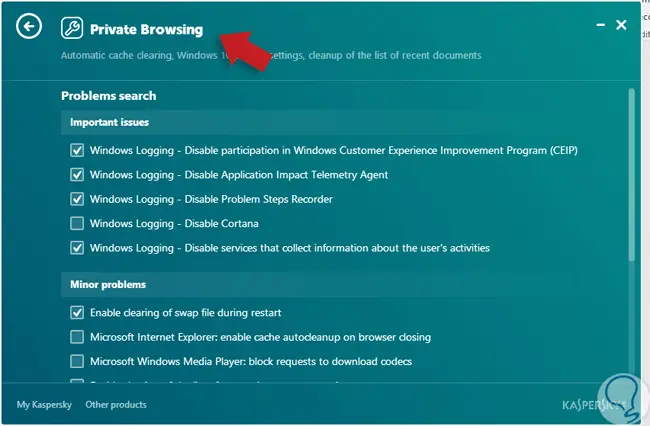
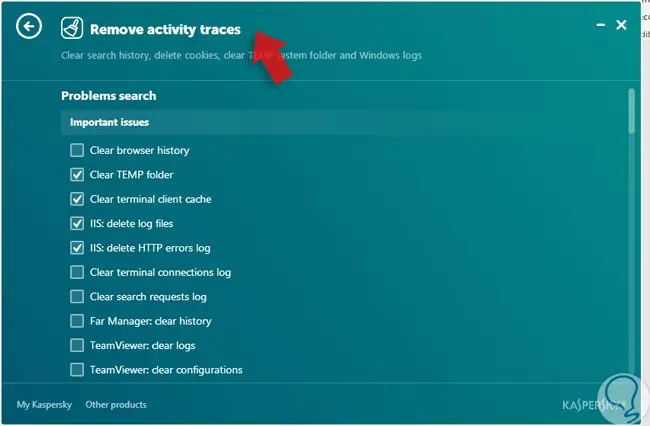
In diesen Fenstern haben wir die Möglichkeit, verdächtige Dateien zu löschen und die Standardwerte des Betriebssystems wiederherzustellen . Wir aktivieren oder deaktivieren einfach die entsprechenden Felder:
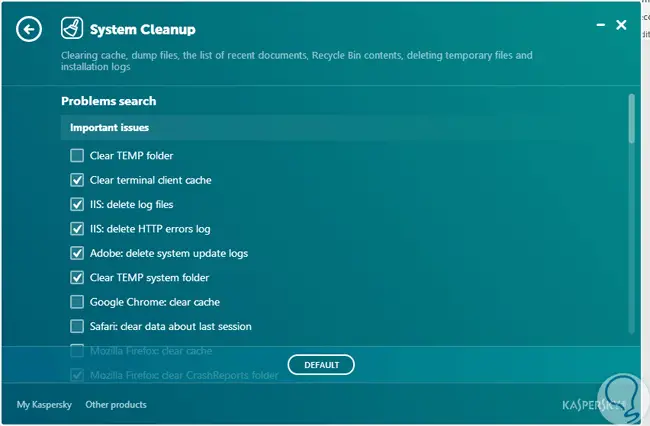
Auf diese Weise bietet Kaspersky kostenlose, aber sehr effektive Alternativen für die Ausführung von Support-Aufgaben und die Optimierung in Windows 10, um die Geräte unter unserer Verantwortung stets auf dem neuesten Stand der Leistung zu halten. Wenn Sie weitere Alternativen zu Antivirenprogrammen suchen, verpassen Sie nicht das beste kostenlose Antivirenprogramm für Windows 10 dieses Jahres.
W10 kostenloses Antivirusprogramm
